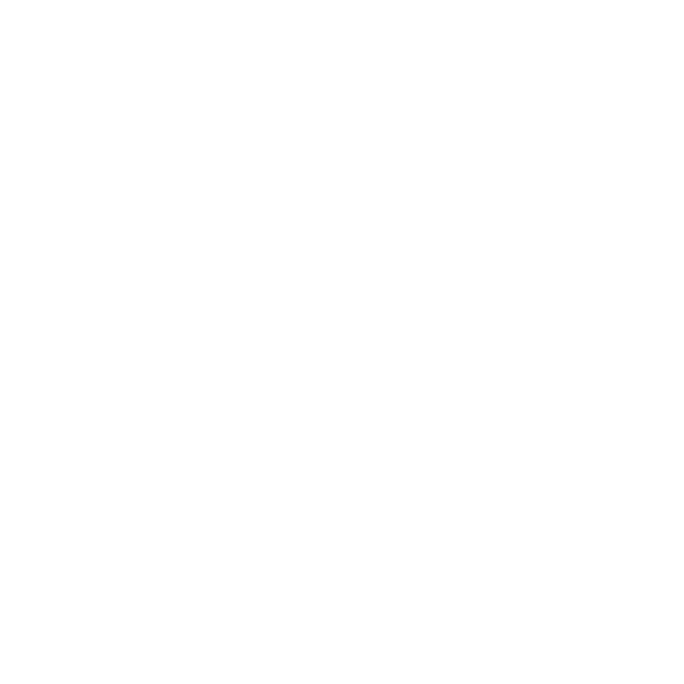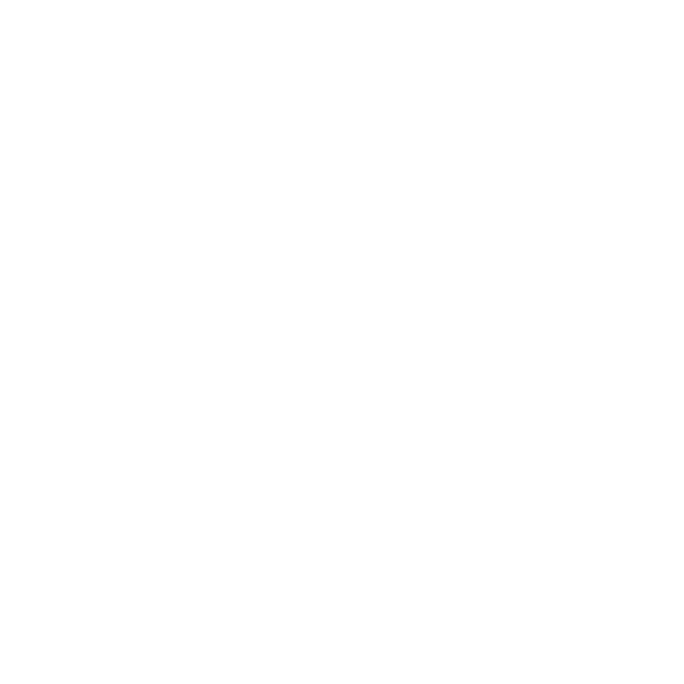
Erste Schritte .............................. 1
Im Handbuch verwendete
Konventionen....................................1
Übersicht über das Gerät ....................2
Informationen zur Batterie ...................3
Einlegen der Batterien .........................3
Ein- und Ausschalten des Geräts ........3
Erfassen von Satelliten-signalen .........3
Tasten ..................................................4
Navigieren mit Wegpunkten und
Routen ......................................... 5
Wegpunkte ..........................................5
Routen .................................................7
Zusätzliche Karten ...............................9
Tracks ........................................ 10
Informationen zu Tracks ....................10
Navigieren von gespeicherten
Tracks ............................................. 11
Verwenden der Hauptseiten .... 12
Anpassen der Datenfelder .................12
Wiederherstellen der
Standardeinstellungen von Seiten ..12
Karte ..................................................12
Kompass............................................14
Verwenden des Kompasses ..............15
Verwenden der Funktion „Peilen
und los“ ...........................................15
Höhenprol ........................................16
Öffnen des Hauptmenüs ....................18
Reisecomputer ..................................18
Funktionen und Einstellungen des
Hauptmenüs .............................. 19
Geocaches ........................................19
Drahtlose Übertragung ......................19
Annäherungsalarme ..........................20
Proländerung ...................................20
Flächenberechnung ...........................20
Satellit ................................................21
Weitere Extras im Hauptmenü ...........21
Anpassen des Geräts ............... 22
Anpassen von Datenfeldern ..............22
Datenfeld-Optionen ...........................22
Systemeinstellungen .........................26
Anzeigeeinstellungen ........................27
Einrichten von Tönen .........................27
Marineeinstellungen ..........................27
Einrichten von Marinealarmen ...........28
Zurücksetzen von Daten....................29